Préparation d'une nuit Caméra avec 'gsc -ccd'
Préparation d'une nuit Caméra avec 'gsc -c2' ou 'gsc -c3'
Basé sur l'utilitaire 'gsc', les fonctionalités obtenues par 'gsc -c2' ou 'gsc -c3' permettent de fabriquer un fichier d'entrée compatible avec 'edp' pour une nuit CAMERA
 ATTENTION la caméra de guidage n'est pas encore pleinement opérationelle.
ATTENTION la caméra de guidage n'est pas encore pleinement opérationelle.

La rotation et le pointage de l'étoile de guidage ne sont
pas pris en compte
mais peuvent être définis pour un usage futur.
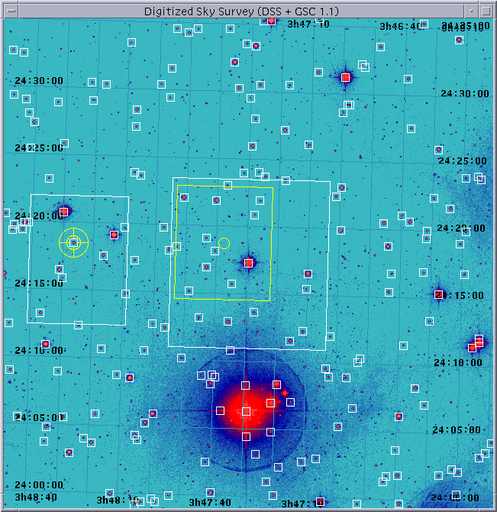
GLOSSAIRE
FONCTIONS DE BASE
UTILISATION DE
LA SOURIS
EXPOSURE TIME CALCULATOR
OUTPUT CATALOG
LIENS UTILES
Exposition: une pose CCD caractérisée
par un temps de d'exposition et un filtre
Séquence: une série d'exposition
sur une même coordonnée (objet)
Fichier de poses: fichier de type rdb dont chaque
ligne défini les paramètres d'une séquence
Cet utilitaire permet de créer (ou contrôler) des fichiers de poses pour l'EDP Caméra prêt pour l'observation avec la caméra C2 du Chili.
Gsc-ccd affiche des cartes DSS à l'échelle double de la taille standard. Le champ est ainsi 2 fois plus large et permet de visualiser l'image du champ, la géométrie du CCD Image et du CCD guidage sur une fenêtre de taille "humaine".
Le paramètres affichés dans le sous panneau "INPUT PARAMETERS" sont les paramètres nécessaires à la définition d'une séquence d'observation.
La souris permet de définir l'orientation du CCD, une région dans le CCD Image et l'étoile de guidage.
Les champs avec fond blancs sont éditables, les champ avec fond couleur ivoire sont mis à jour avec la souris.
Le panneau "OUTPUT CATALOG" permet
de gérer la liste des séquences ainsi que leur lecture et écriture
dans un fichier de poses.
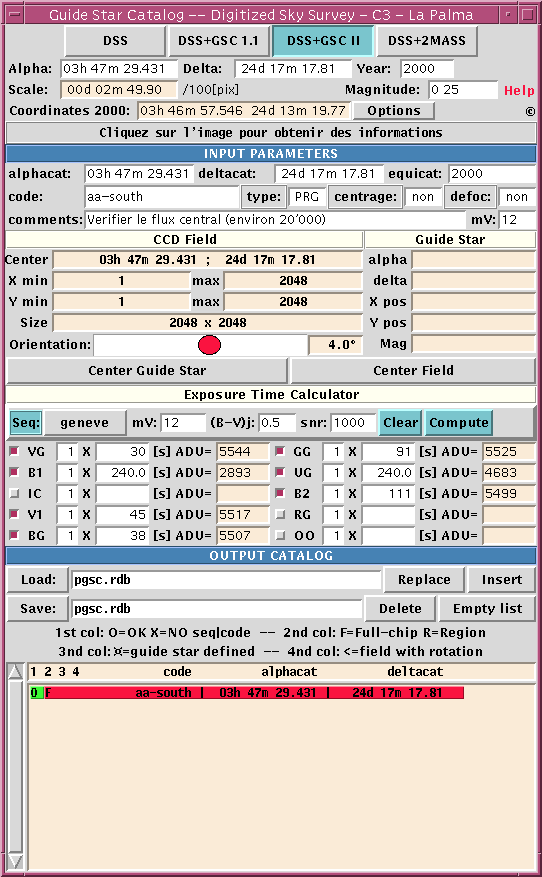
| ACTIONS | DESCRIPTIONS | EXEMPLES et REMARQUES |
| CLICK GAUCHE | sélectionne et affiche les paramètres de l'objet le plus proche du curseur | Action standard pour gsc, le souris peut être déplacée dans ce mode |
| CLICK CENTRE | affiche un nouveau champ centré sur la position du curseur | Action standard pour gsc |
| <ALT> - CLICK CENTRE | affiche un nouveau champ centré sur l'objet le plus proche du curseur | Action standard pour gsc |
| <CTRL> - GAUCHE sur CCD IMAGE | Reset de la région | |
| DEPLACEMENT - <CTRL> - GAUCHE sur CCD IMAGE | Set region selon coin de départ | |
| DEPLACEMENT - <CTRL> - CENTRE sur CCD IMAGE | Set region selon rectangle centré | |
| DEPLACEMENT - <CTRL> - DROITE sur CCD IMAGE | Set region selon carré centré | |
| <CTRL> - GAUCHE sur CCD GUIDAGE | Défini l'étoile de guidage sur l'objet le plus pres du curseur | On l'enlève par rotation des CCD |
| DEPLACEMENT - <CTRL> - GAUCHE sur CCD GUIDAGE | Défini l'étoile de guidage à la position du curseur | |
| DEPLACEMENT - GAUCHE sur SYMBOLE ROTATION | Effectue la rotation des CCD | |
| DOUBLE - GAUCHE sur SYMBOLE ROTATION | Annule la rotation |
Ce panneau permet de selectionner une séquence de filtres (soit prédéfinie, soit définie manuellement) et de calculer les temps de pose en fonction d'une magnitude, d'un B-V(filtre J) et d'un rapport S/N et de l'extinction pour un Fz de 1.2
Les séquences prédéfinies sont:
| geneve | V1, VG, B2, UG, GG, BG, B1 |
| genir | RG, VG, B2, V1, GG, BG, IC, UG, B1 |
| UBV | VG, BG, UG |
| BV | VG, BG |
| UBVRI | RG, IC, VG, UG, BG |
| flat_matin | RG, IC, VG, V1, BG, GG, B2, B1, UG |
| flat_soir | UG, B1, B2, GG, BG, V1, VG, IC, RG |
Les filtres sélectionnés pour l'exposition sont signalés par un voyant rouge, c'est en cliquant sur ce voyant que l'on peut ajouter ou enlever un filtre à une séquence prédéfinie ou que l'on peut définir une séquence particulière.
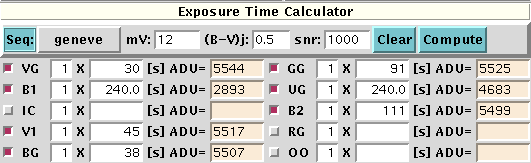
Cet "Exposure Time calculator" calcule les temps d'exposition et affiche
le nombre d'ADU prévu en fonction du temps d'exposition, de la magnitude,
de la couleur, du rapport S/N et selon la défocalisation demandée
('oui' ou 'non').
Ce calcul est fait pour les filtres sélectionnés (voyant rouge) des champs vides. C'est à dire qu'il calcule le temps d'exposition pour le rapport S/N donné ('snr:').
Les valeurs ADU sont affichées en orange si elles dépassent
20000. Cela signifie qu'il y a un risque probable ou certain de saturation.
L'"exposure time calculator" tient compte de la défocalisation. Ansi,
si vous changez le flag de défocalisation, il faut exécuter
un "Clear" + "Compute".
Formules: (fichier source
de référence: $THOME/scripts/pgsc.pl, ~weber/src/pgsc/pgsc.pl):
mx = Mv+ax(f)*BV+bx(f)
Texp(f) = (10**(0.4*(mx-m0(f)+kx(f)*1.2)))*SN**2
ADU=Texp(f)*(10**(-0.4*(mx-m0(f)+kx(f)*1.2)))/181.5*DEFOC
avec:
DEFOC=1 pour defoc =="non"
DEFOC=10.71 pour defoc =="oui"
avec:
| m0(LS) | m0(LP) |
ax | bx | kx |
|
| UG | 17.0 | 22.79 |
2.394 | 0 | 0.60 |
| B1 | 18.5 | 21.45 |
1.752 | -0.148 | 0.31 |
| B2 | 18.5 | 23.13 |
0.901 | 0.555 | 0.20 |
| GG | 19.1 | 23.32 |
-0.225 | 1.183 | 0.12 |
| BG | 19.3 | 23.00 |
1.268 | -0.972 | 0.24 |
| V1 | 19.2 | 23.76 |
0.081 | 0.695 | 0.13 |
| VG | 19.5 | 23.47 |
0 | 0 | 0.13 |
| IC | 21.3 | 22.89 |
-1.050 | -0.020 | 0.06 |
| RG | 21.0 | 23.90 |
-0.550 | -0.010 | 0.09 |
| OO | 25.0 | 25.00 |
0 | 0 | 0.13 |
Mis à jour le 28 septembre 2004
Le panneau "OUTPUT CATALOG" permet de gérer la liste des observation
ainsi que la lecture et écriture des observations dans un fichier de
poses.
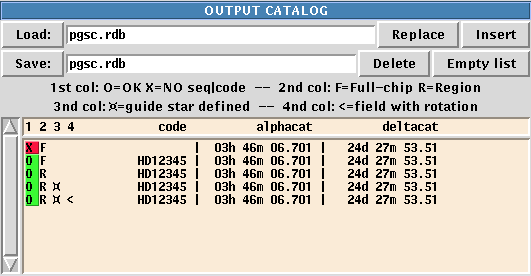
Les séquences sont listées dans le panneau scrollable.
- Un simple click sur une ligne (ou déplacement avec fléche en haut, flèche en bas) affiche dans le panneau "INPUT PARAMETERS" les paramètres de la séquence sélectionnée.
- Un double click affiche les paramètres de la séquence sélectionnée et affiche l'image du champ
- Doit avoir un "O" vert signifiant "OK". La séquence est marquée d'un "X" rouge s'il manque soit le code soit la définition de la séquence
- 'F' signife "Full chip". 'R' signifie "Region", c'est à dire que seule une partie du CCD est lue
- '¤' indique qu'une étoile de guidage est définie
- '<' indique que le CCD ne pointe pas au nord
http://archive.stsci.edu/gsc/index.html
http://www-gsss.stsci.edu/gsc/gsc2/GSC2home.htm
http://www-gsss.stsci.edu/dss/sunos_patch.html
http://stdatu.stsci.edu/cgi-bin/dss_form
http://www-gsss.stsci.edu/gsc/GSChome.htm
http://www-gsss.stsci.edu/gsc/gsc2/gsc22_release_notes.htm
http://tdc-www.harvard.edu/software/wcstools/scat/sgsc2.html
http://tdc-www.harvard.edu/software/wcstools/scat/
ftp://cfa-ftp.harvard.edu/pub/gsc/WCSTools/
http://www-gsss.stsci.edu/DSS/getimage/2_0.html
